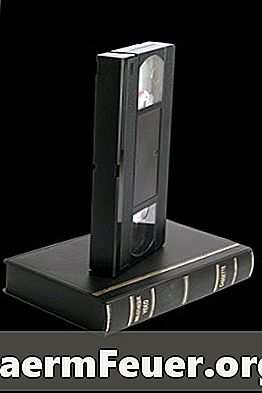
Conţinut
Unele casete VHS se pot degrada. Dacă aveți videoclipuri salvate pe casete VHS pe care doriți să le păstrați, le puteți transfera pe un mediu de stocare mai durabil, cum ar fi un hard disk al unui computer. Ulead VideoStudio 11 Plus este o aplicație de editare video digitală care poate captura video din surse externe, cum ar fi camere video și VCR-uri. Deci, dacă aveți o bandă VHS pe care doriți să o capturați pe un computer, utilizați acest program.
instrucțiuni de ghidare

-
Conectați un VCR la computer utilizând un dispozitiv de transfer, cum ar fi un dispozitiv digital de captare video. Conectați cablurile audio și video de la dispozitivul de preluare la ieșirile respective ale aparatului foto sau VCR, potrivind prizele cu culorile corespunzătoare și conectați celălalt capăt al dispozitivului la un port USB de pe computer. Unele camere digitale au capacitatea de a acționa ca un dispozitiv de trecere. Pentru a le folosi în acest mod, conectați ieșirile audio și video la VCR sau la camera video și conectați-l la calculator utilizând cablul de interfață al computerului furnizat de VCR sau camera video.
-
Deschideți Ulead VideoStudio 11 Plus accesând meniul "Start" al computerului, făcând clic pe "Toate programele", pe folderul "Ulead" din lista de programe și apoi pe "Ulead VideoStudio 11 Plus". Când se deschide aplicația, porniți expertul de captare făcând clic pe "Captură" din ecranul principal și apoi pe butonul "Captură video".
-
Deschideți meniul "Format". Alegeți formatul video pe care doriți să îl utilizați pentru videoclipul capturat. MPEG apare ca opțiune implicită pentru Ulead, dar sunt disponibile și alte formate video, cum ar fi AVI.
-
Dați clic pe "Opțiuni" și pe linkul "Proprietăți video" pentru a seta proprietățile videoclipului video introdus. Alegeți "Compozit" drept "Sursă de intrare" și "PAL-M" ca fiind tipul de videoclip capturat. Faceți clic pe "OK" pentru a reveni la ecranul principal de captare.
-
Apăsați butonul "Capture folder" și alegeți folderul de pe hard disk în care doriți să salvați videoclipul. Apoi dați clic pe "Start Capture" (Începeți capturarea) și începeți să fotografiați camera video sau VCR. Atunci când videoclipul este înregistrat sau când capturați partea video dorită, faceți clic pe "Stop Capture". Videoclipul va fi salvat automat în dosarul definit.
sfaturi
- Casetele video și camerele video care utilizează benzi video analogice ar trebui convertite în format digital, astfel încât computerul să le poată citi. Computerul nu va recunoaște un VCR sau o cameră video VHS conectată direct.
Ce ai nevoie
- VCR sau VHS
- Dispozitiv digital de captare video